ご挨拶

ツキシマ
こんにちは、ツキシマです。
前回は、「RME」のオーディオインターフェイスで使用する「TotalMix FX」の「イコライザー」についてのお話でした。
前回の記事↓
今回は、「ダイナミクスパネル」の使い方と「かけ録り」する方法について、みていきたいと思います。

目次、「コンプレッサー/エキスパンダーの使い方、コンプレッサーを実際に使用してみる、かけ録りの仕方、まとめと次回予告」です。


ツキシマ
それでは「コンプレッサー/エキスパンダー」の使い方からみていきたいと思います。
コンプレッサー/エキスパンダーの使い方
概要
チャンネルトラックの「D」というボタンをクリックすると、「ダイナミクスパネル」が表示されます。
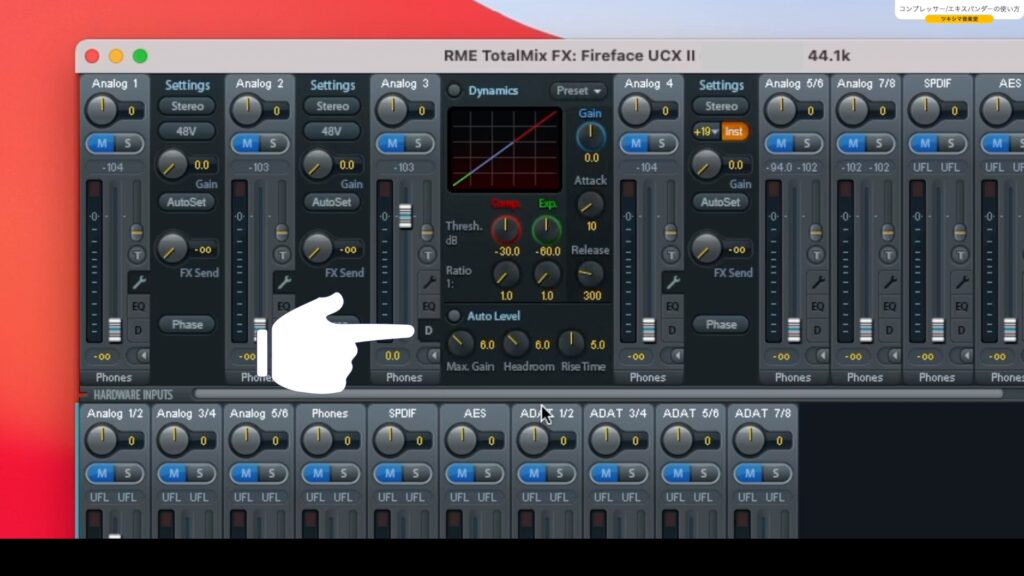
ダイナミクスパネルでは、「コンプレッサー」と「エキスパンダー」、「オートレベル」が使用できます。
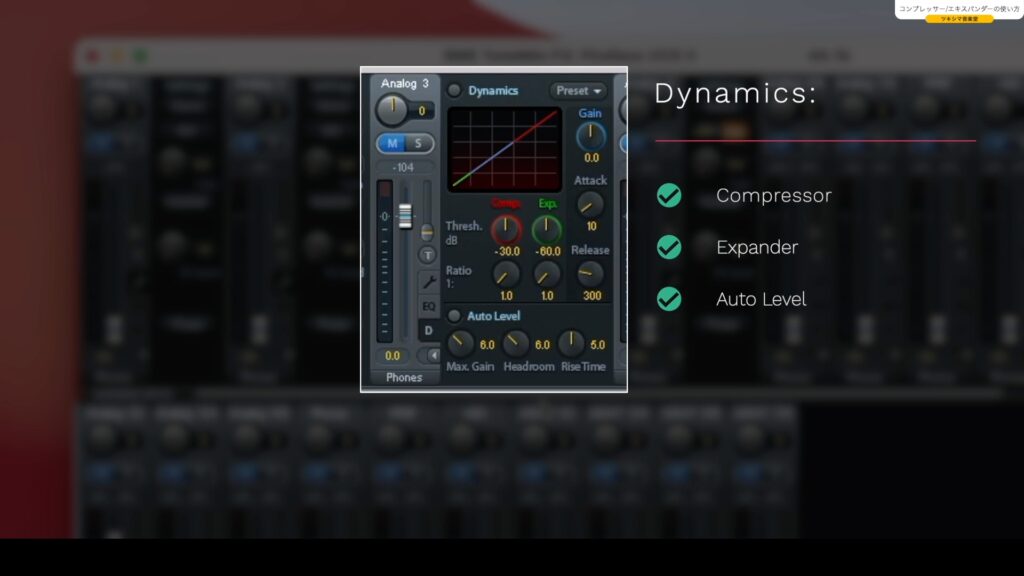
「コンプレッサー」の基本的な使い方は、以前「プリセットを利用して「3ステップ」でコンプレッサーを掛ける方法」という動画やブログ記事を公開していますので参考にして下さい。
ブログ記事↓
「エキスパンダー」は簡単に言うと、「設定した音量を下回った音を圧縮して音を小さくするエフェクター」です。
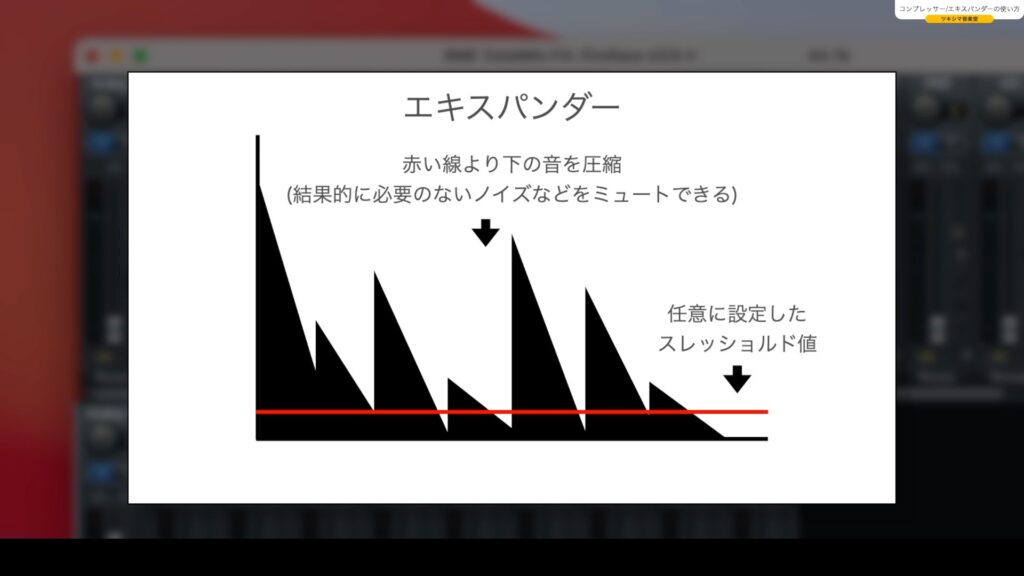
上部
パネル左上は、コンプレッサーの「オンオフ」ボタンです。
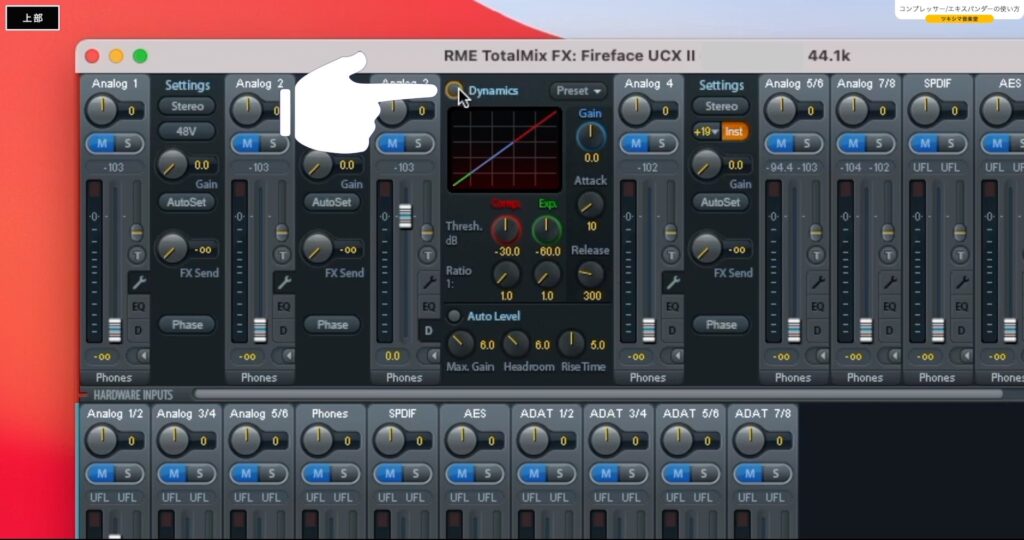
右上のプルダウンメニューは「プリセット」です。用意されたプリセットを使用したり、自分で作成したパラメーターを保存したり出来ます。
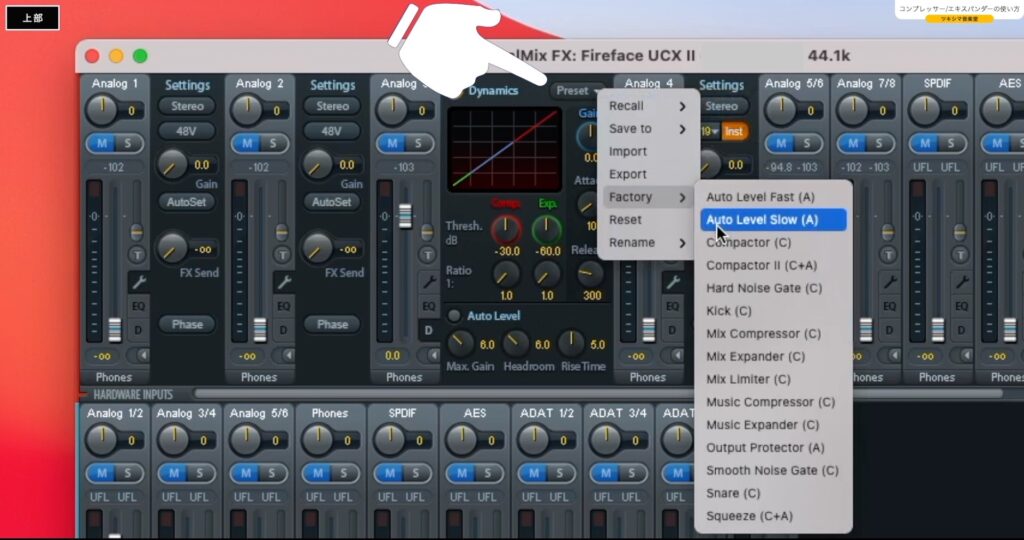
その下は、ダイナミクスの設定状態を表示するグラフです。「赤」がコンプレッサー、「緑」がエキスパンダー、「青」がゲインを表します。これらはツマミと同じ色になっています。
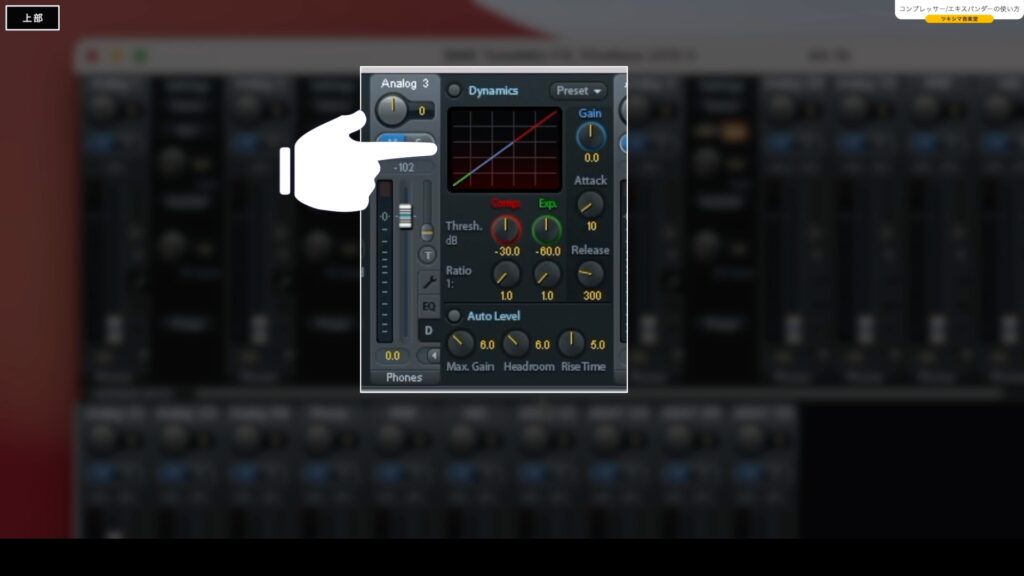
また、チャンネルのメーターの左側が「ゲインリダクションメーター」になっています。ただ「何dB圧縮されているか」の細かい数値は表示されません。

ゲイン/アタック/リリース
コンプレサーで圧縮をした場合、全体の音量は下がりますので「Gain」で調整をします。
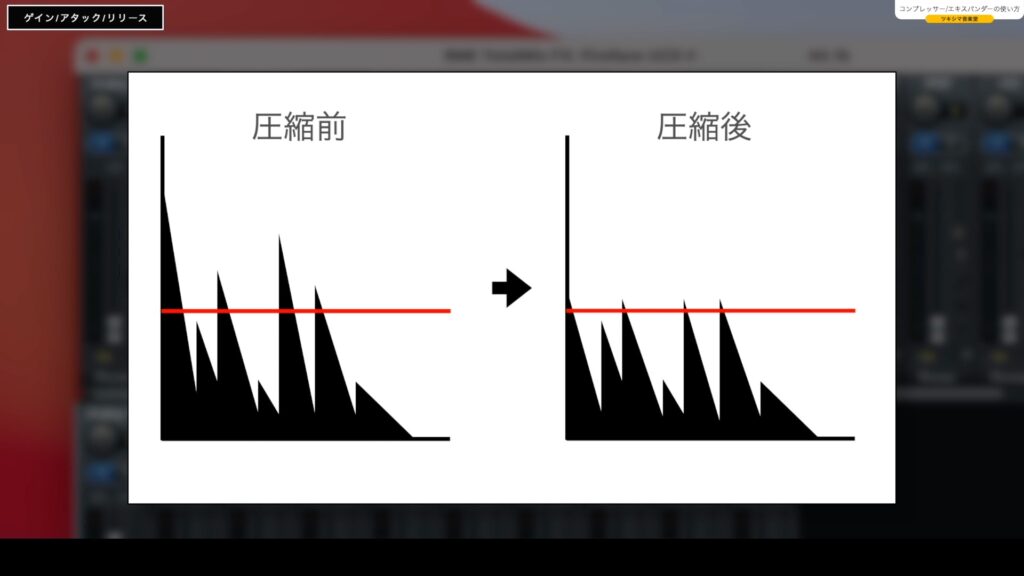
「アタック」は、「コンプレッサー/エキスパンダー」が作動し始めるタイミングの調節です。
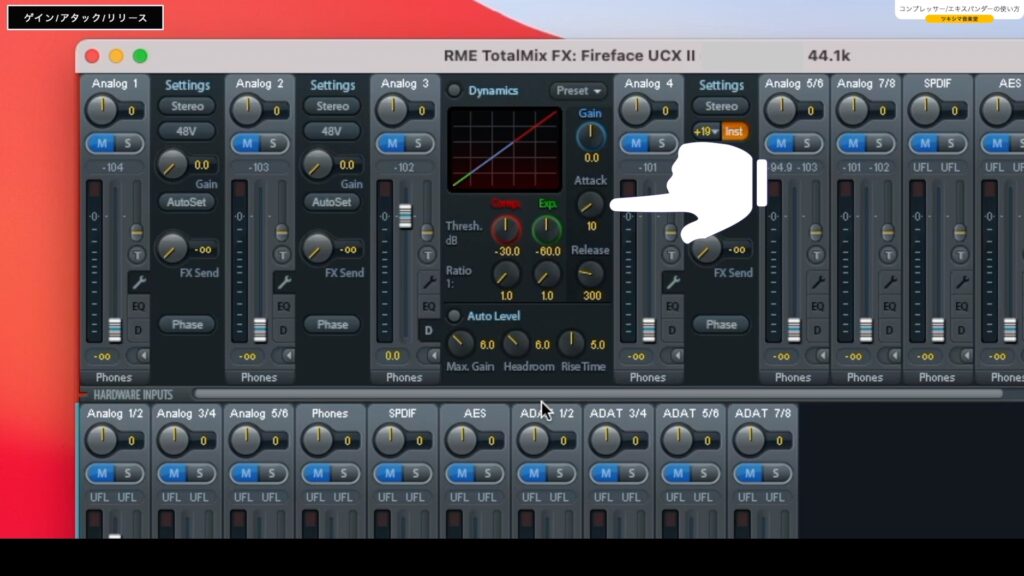
「リリース」は、「コンプレッサー/エキスパンダー」が動作を止めるタイミングの調節をします。
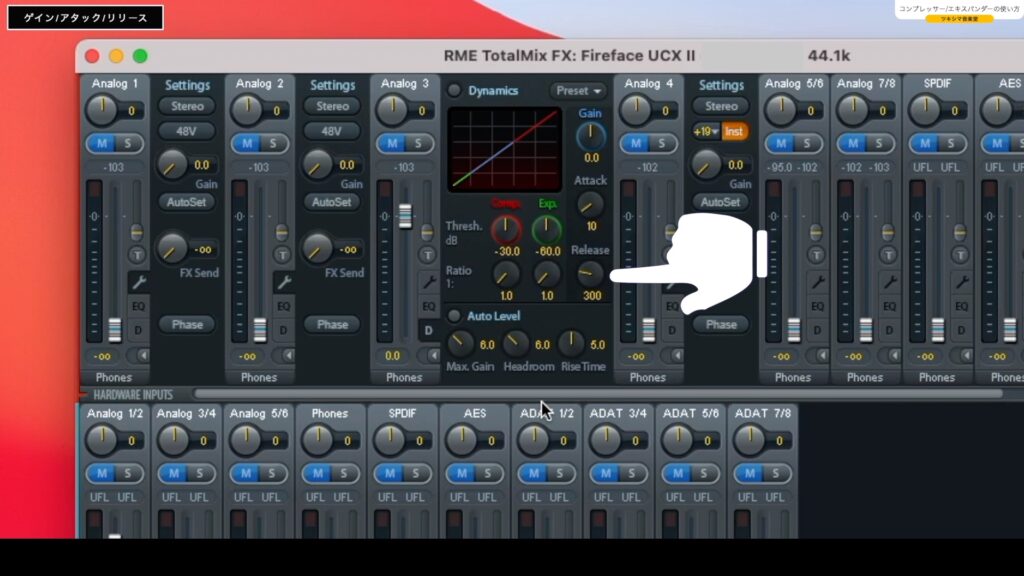
スレッショルド
「スレッショルド(Thresh)」で、コンプレッサーとエキスパンダーが動作を開始するポイントをそれぞれ設定します。コンプレッサーのデフォルトは「-30dB」に設定されています。「0〜-60dB」で設定できます。
エキスパンダーは、「-20dB~-99dB」で設定できます。
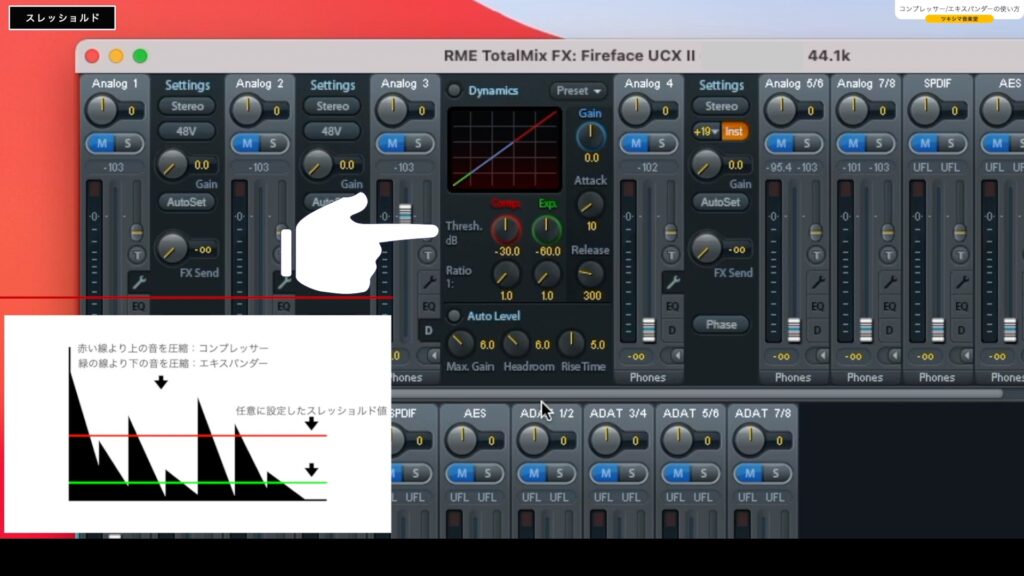
レシオ
レシオは、圧縮する比率をそれぞれ設定します。
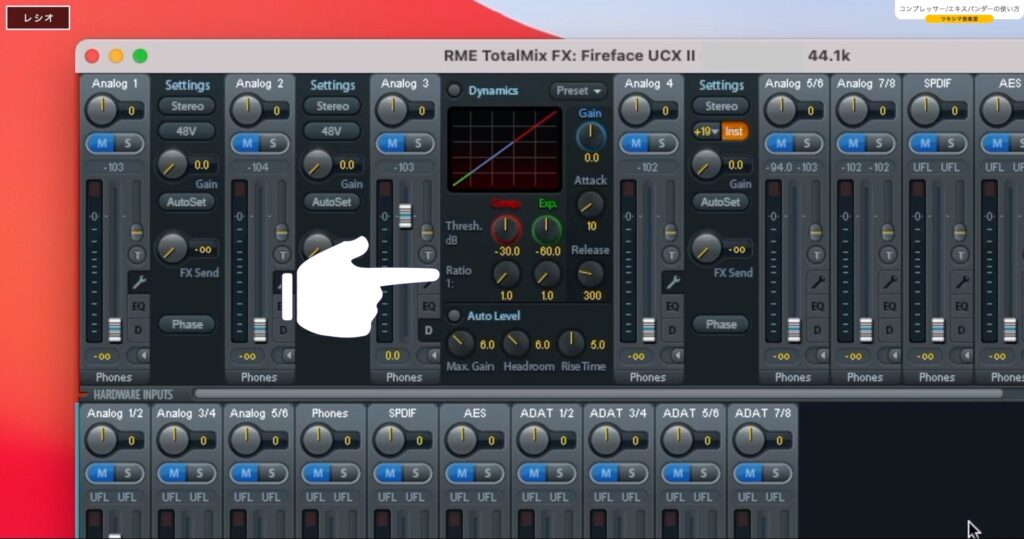
オートレベル
このセクションでもレベル調整が可能です。
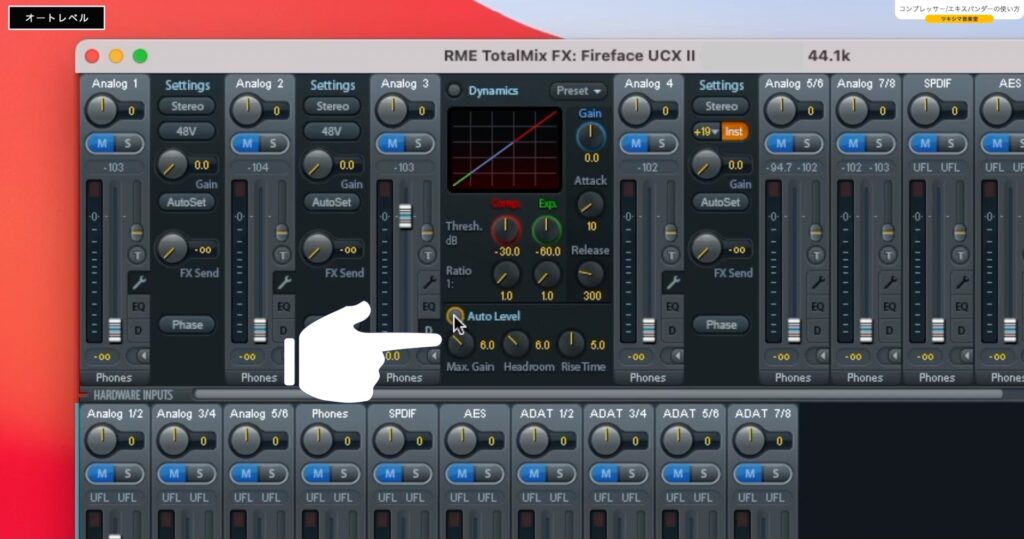

ツキシマ
次は、コンプレッサーを使用した感じをみていきたいと思います。
コンプレッサーを実際に使用してみる
ギターの準備
今回もエレキギターで実践してみたいと思いますので、オーディオインターフェイスの「Analog3」のチャンネルを使用します。楽器ですので「Inst」ボタンを押しておきます。
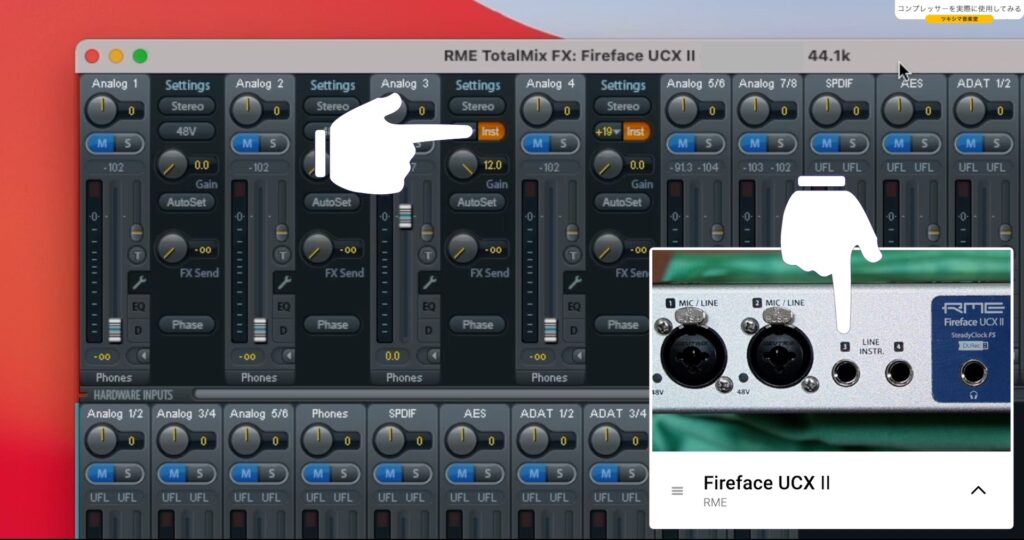
ケーブルを接続します。

ゲインを調節します。
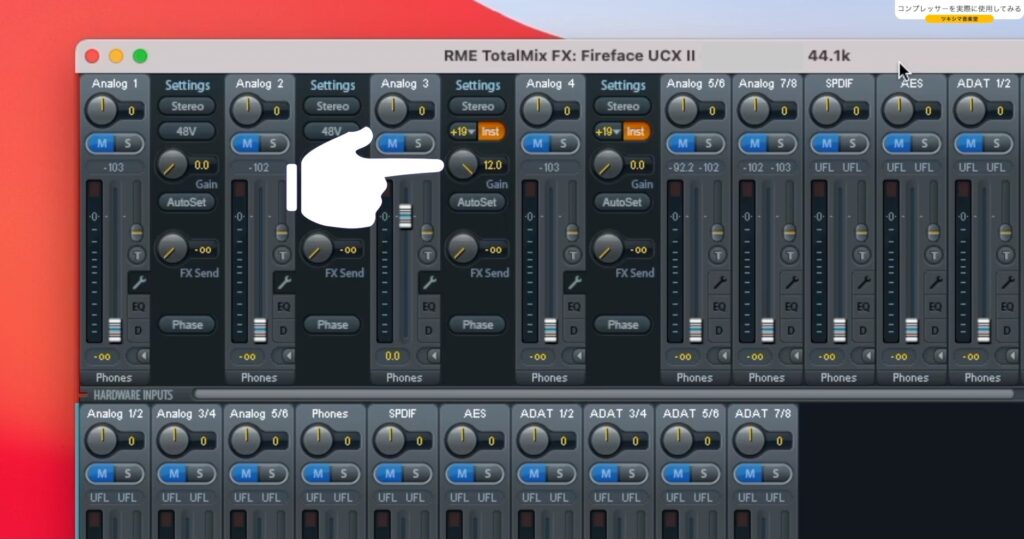
入力を確認しましたら、「D」を押して「ダイナミクスパネル」を表示させます。
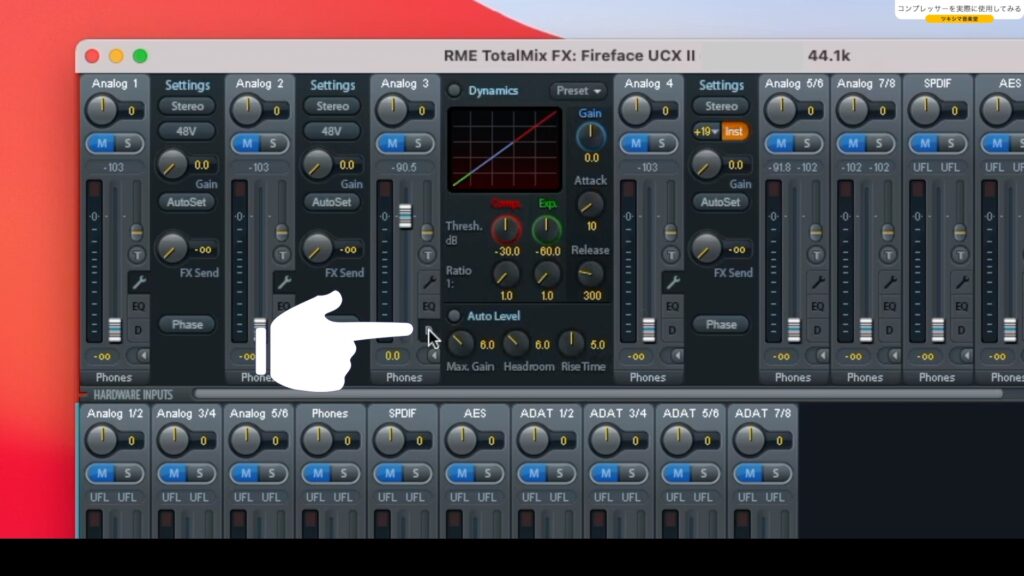
「ON」のボタンを押して、ダイナミクスを有効にします。
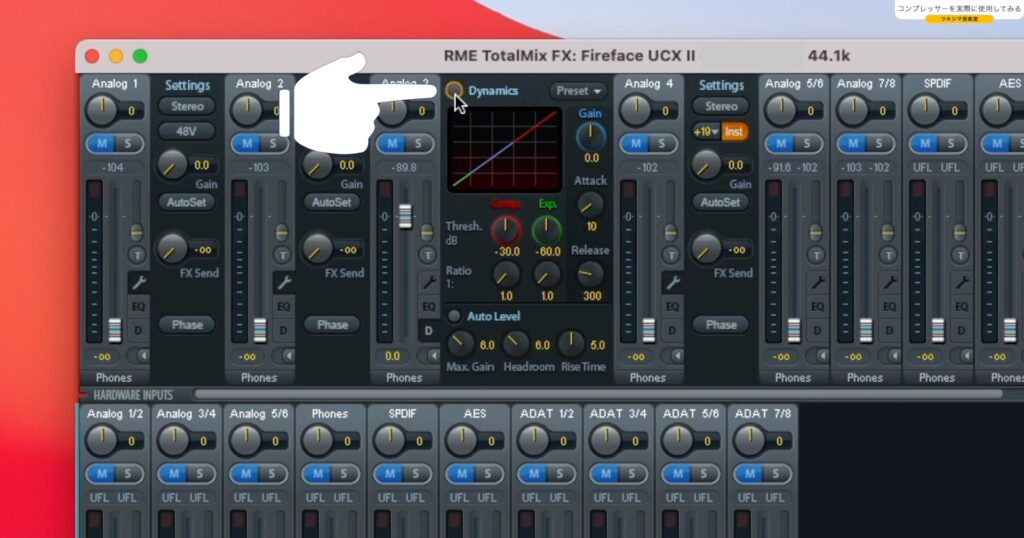
コンプレッサーの数値を設定する
今回コンプレッサーのパラメーターは、自分で設定をしてみました。

| 項目 | 設定数値 |
|---|---|
| アタック | 10 |
| リリース | 600 |
| スレッショルド(コンプレッサー) | -40dB |
| スレッショルド(エキスパンダー) | -60dB |
| レシオ(コンプレッサー) | 6.0 |
| レシオ(エキスパンダー) | 1.0 |

ツキシマ
それではギターの奏法を変えながら、かかり具合を比較してみたいと思います。
演奏と比較
動画内「04:11」付近より3種類奏法(カッティング、アルペジオ、ストローク)でギターを演奏しています。コンプレッサー有り無しと奏法での掛かり具合を比較することが出来ます。

ツキシマ
次は、「かけ録り」の仕方をみていきたいと思います。
かけ録りの仕方
「かけ録り」の仕方は、前回のイコライザーの時と同じです。「Fireface USB Settings」というアプリを立ち上げます。
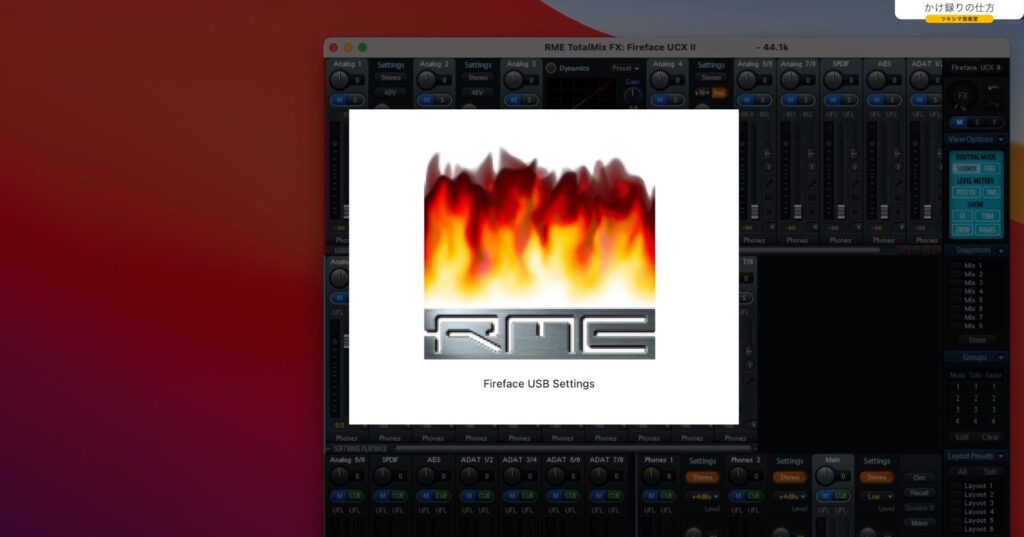
リストの中の「DSP」という欄にチェックを入れます。これでイコライザーやコンプレッサーを「かけ録り」することができます。
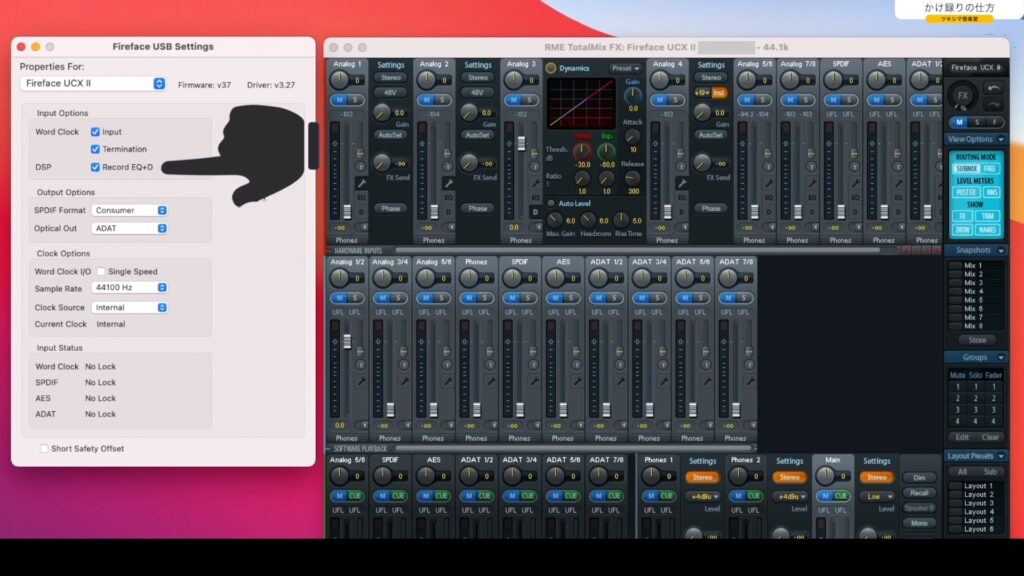

ツキシマ
次は、まとめと次回予告です。
まとめと次回予告
まとめ
イコライザーと同じで、ダイナミクスエフェクトもボーカル録音などにも使用できます。ただ前回もお話ししましたが、エフェクトをかけ録りした場合は、あとから素の音に戻すことはできませんので注意が必要になります。
特にダイナミクス系エフェクトは、強くかけ過ぎると音が歪んでしまう場合がありますので、「かけ録り」をする場合は、後から調節できる余地を残すくらいの、緩めの設定で行うのが良いと私は思います。
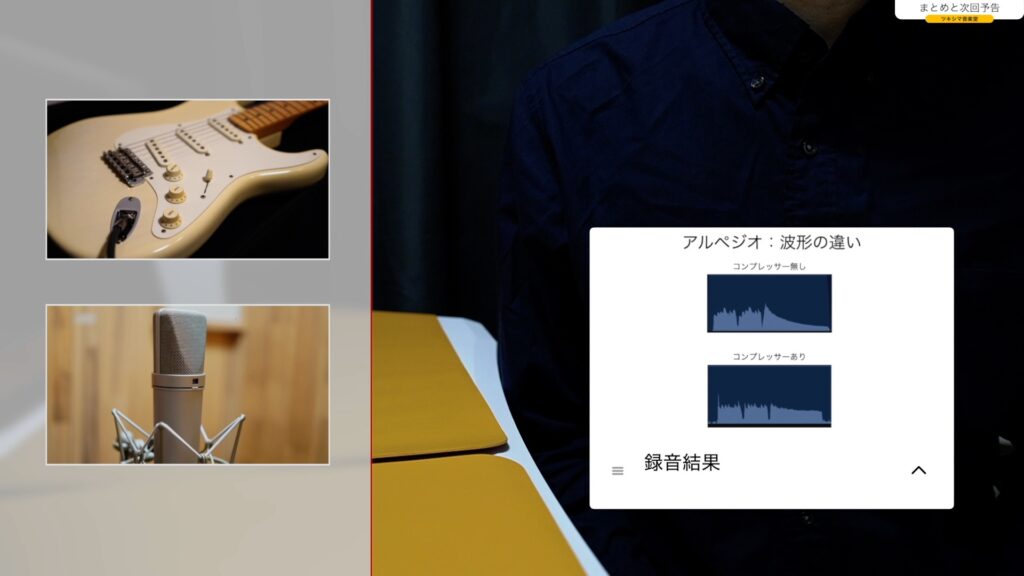
次回予告
次回の音楽堂では、「TotalMix FX」に搭載されているエフェクトの「リバーブ」と「エコー」についてみていきたいと思います。これらもレコーディングする時に大切な役割を担います。
また次回の動画やブログ記事を観ていただけたら嬉しいです。

次回のブログ記事↓

ツキシマ
それでは、最後までご視聴ありがとうございました。






